|
1、将下铜盘(散热盘)温度下降和时间的数据放到Origin工作表里;
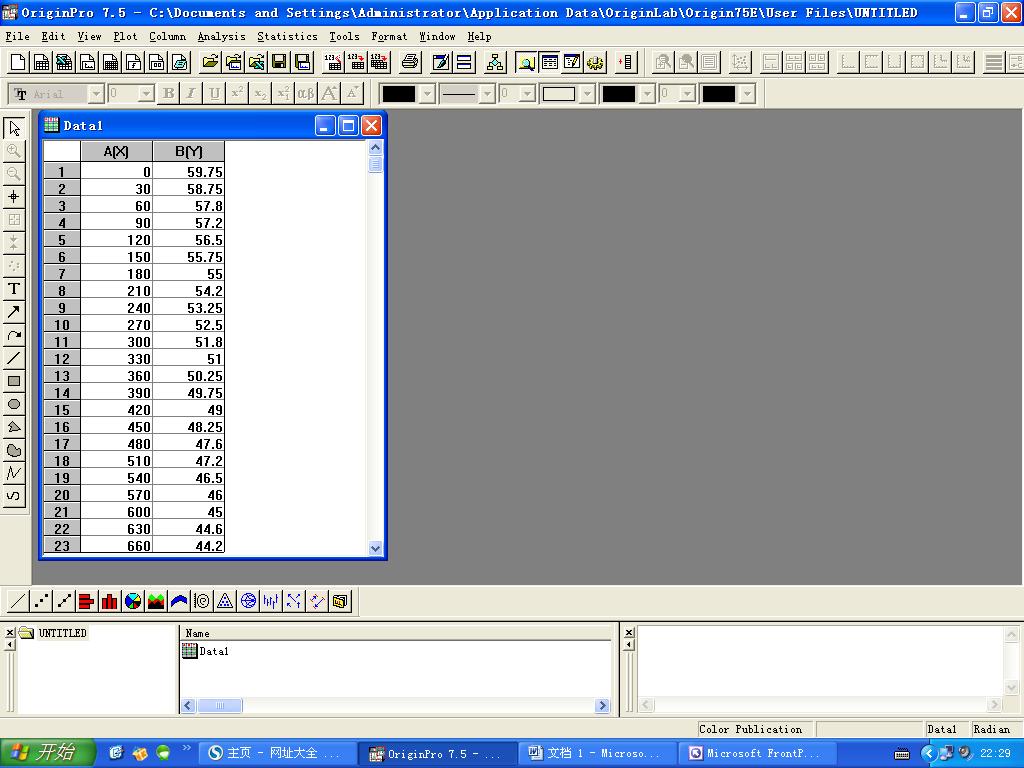
2、点击工具栏中“Plot”绘图工具中的“Scatter”散点图;

3、于是出现下面的选择框,将“Column
A”A列(散热时间,单位:秒)作为X轴,将“Column
B”B列(散热盘温度,单位:℃)作为Y轴;
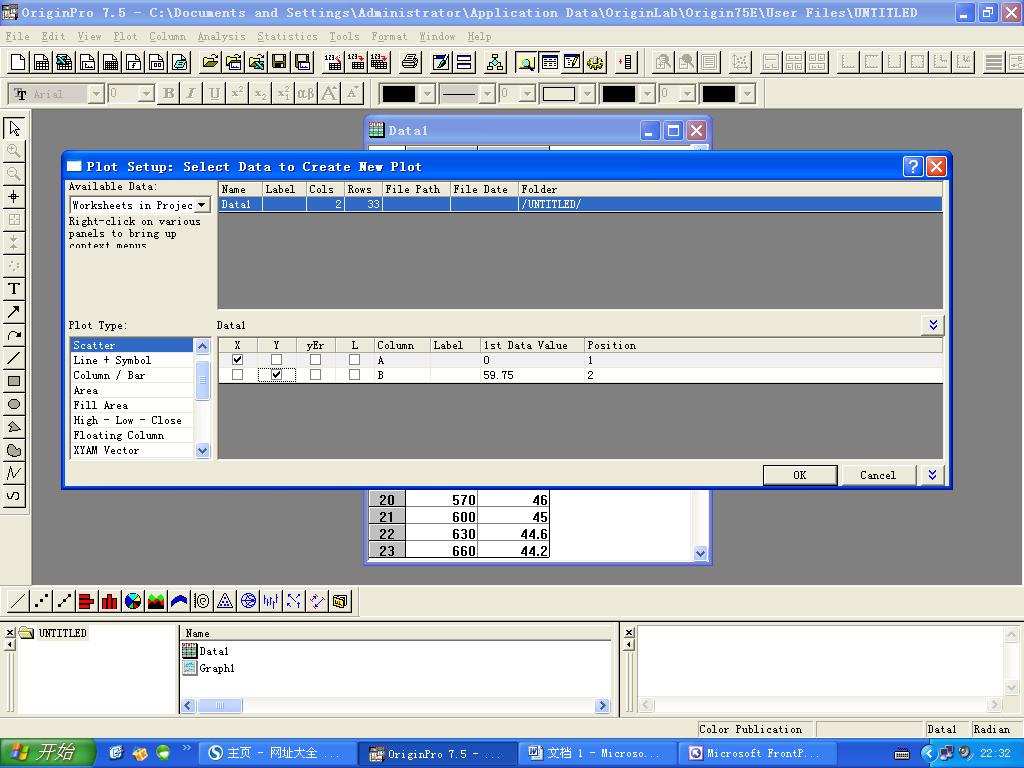
4、点击“OK”后,出现如下图;
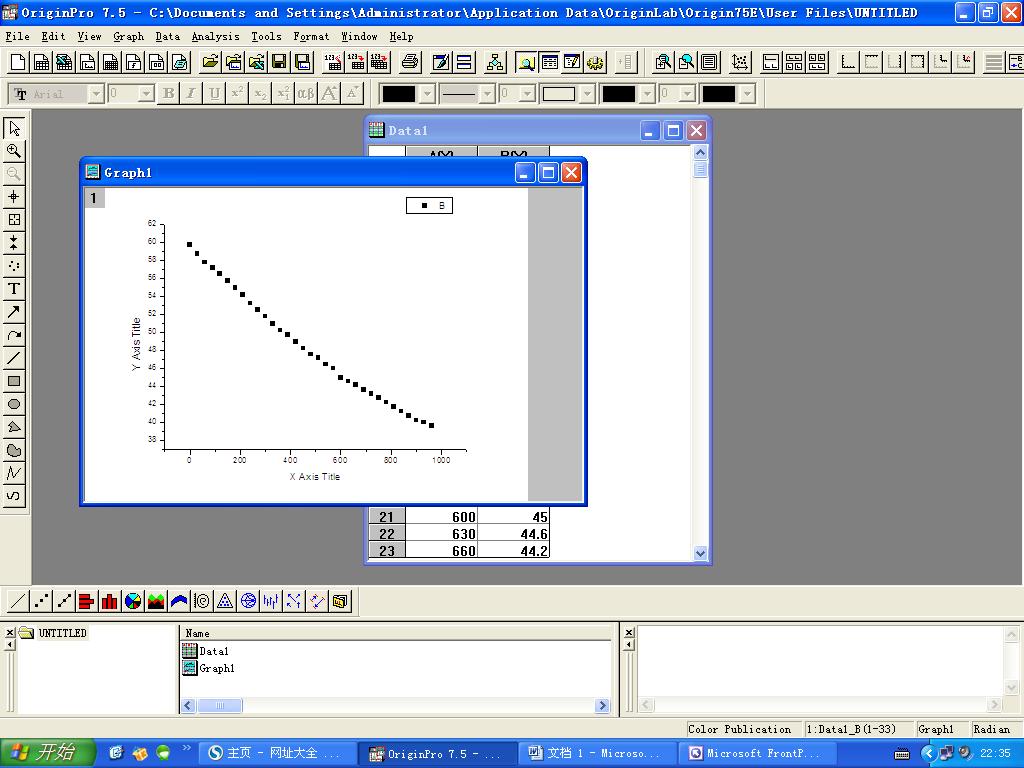
5、如果感觉图像偏小,可以将图片部分最大化;
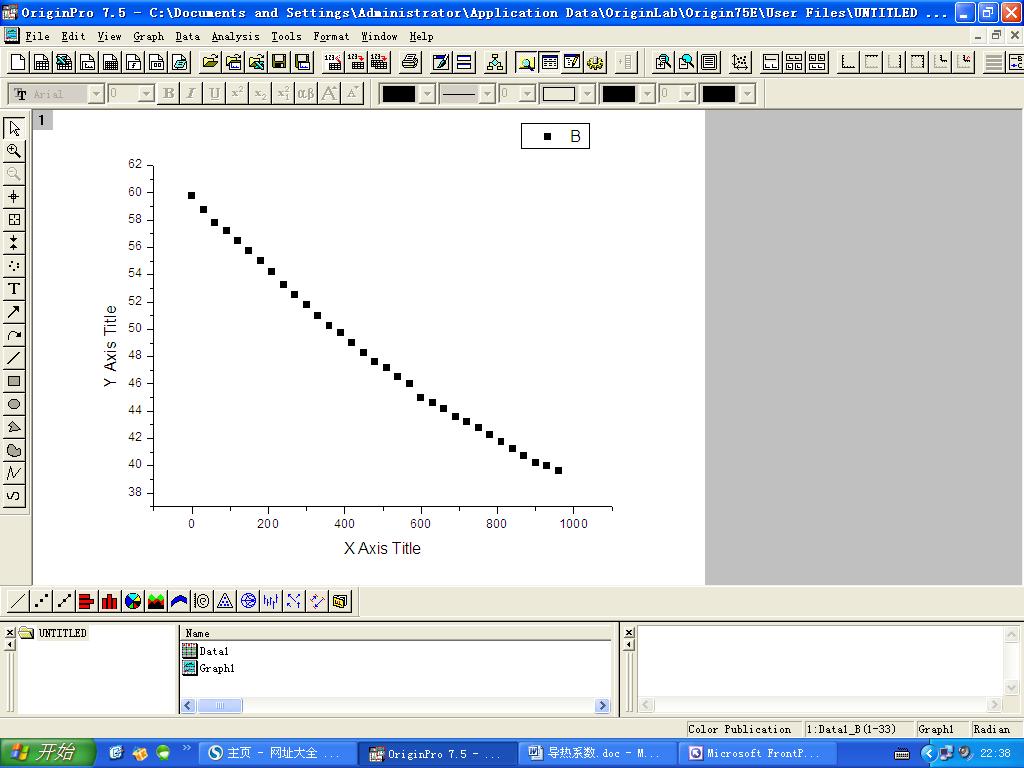
6、可以根据个人喜好,双击其中一个数据点“Symbol”图标,修改成自己喜欢的数据点图标;
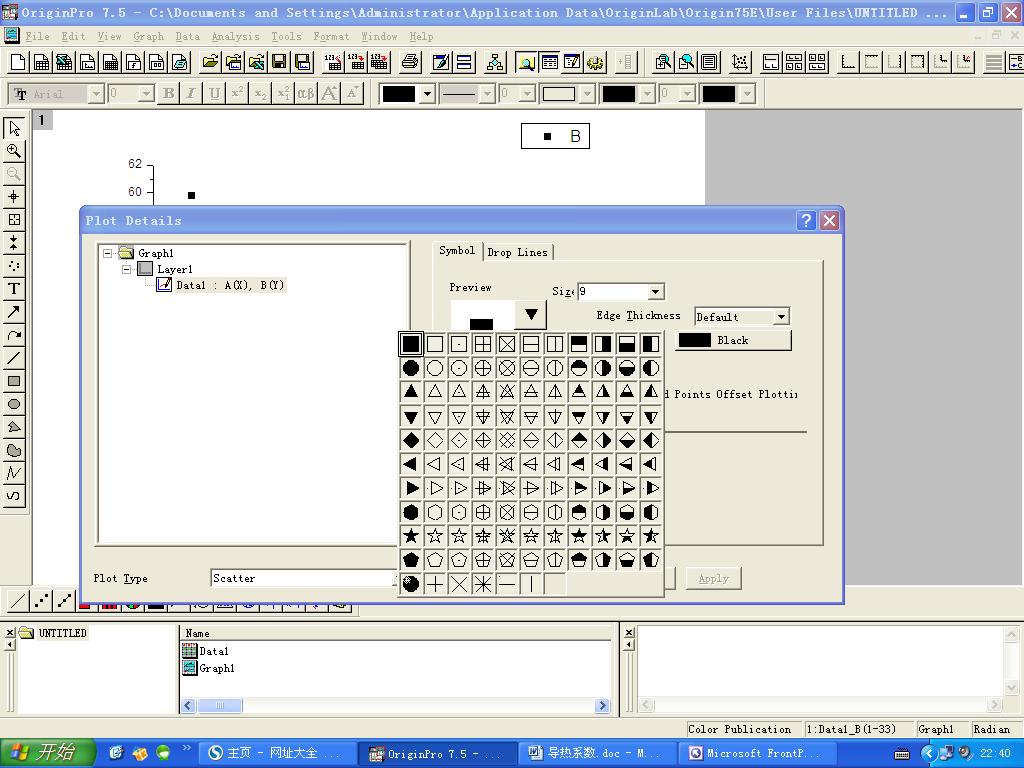
7、可以根据个人喜好,修改数据点图标的“Size”尺寸,修改为自己喜欢的尺寸;
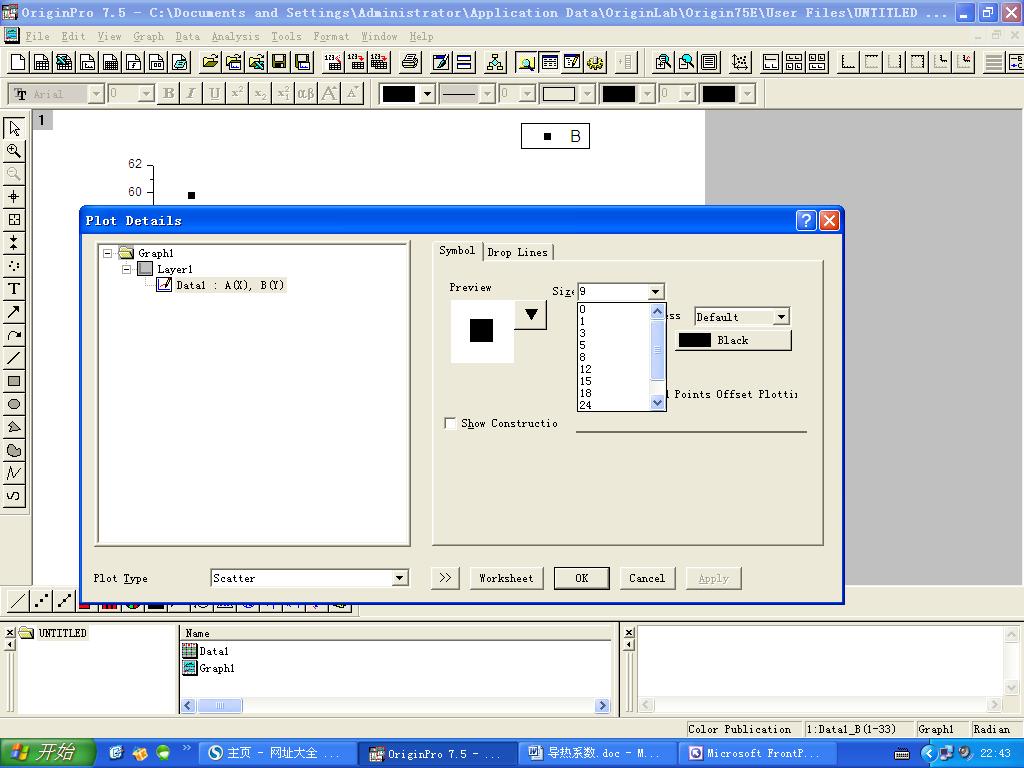
8、还可以根据个人喜好,修改图标的颜色(不过,如果图像需要打印,最好还是用缺省的“Black”黑色);
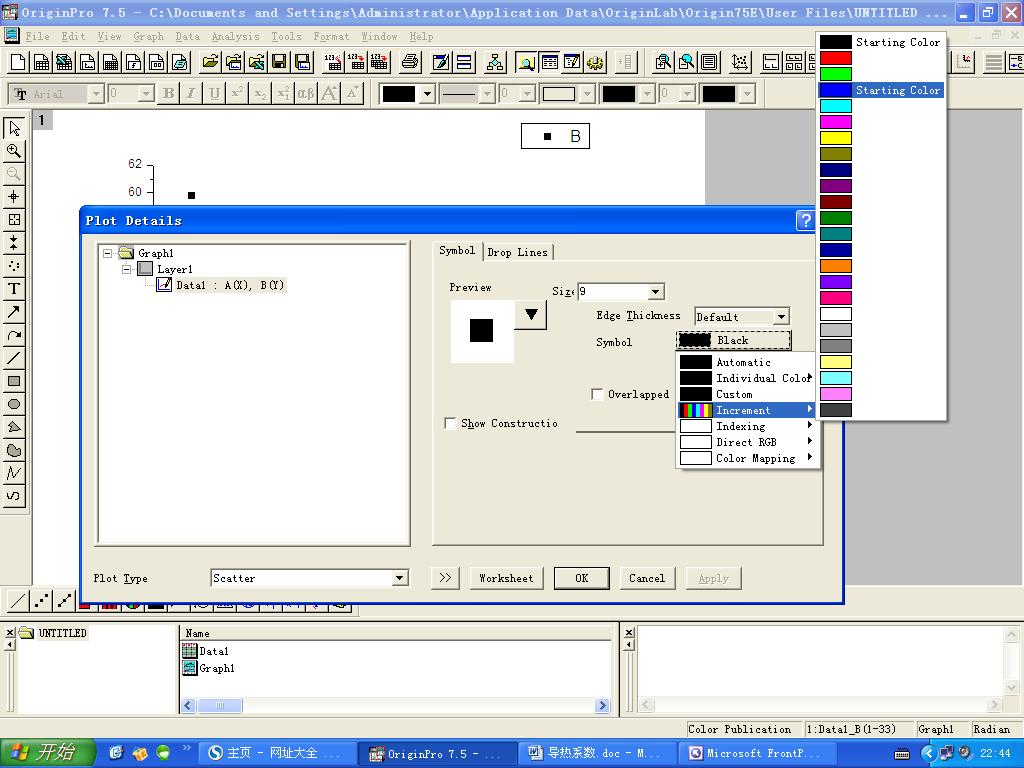
9、双击坐标轴,进行“Horizontal”横坐标和“Vertical”纵坐标起点数值和终点数值的修改;
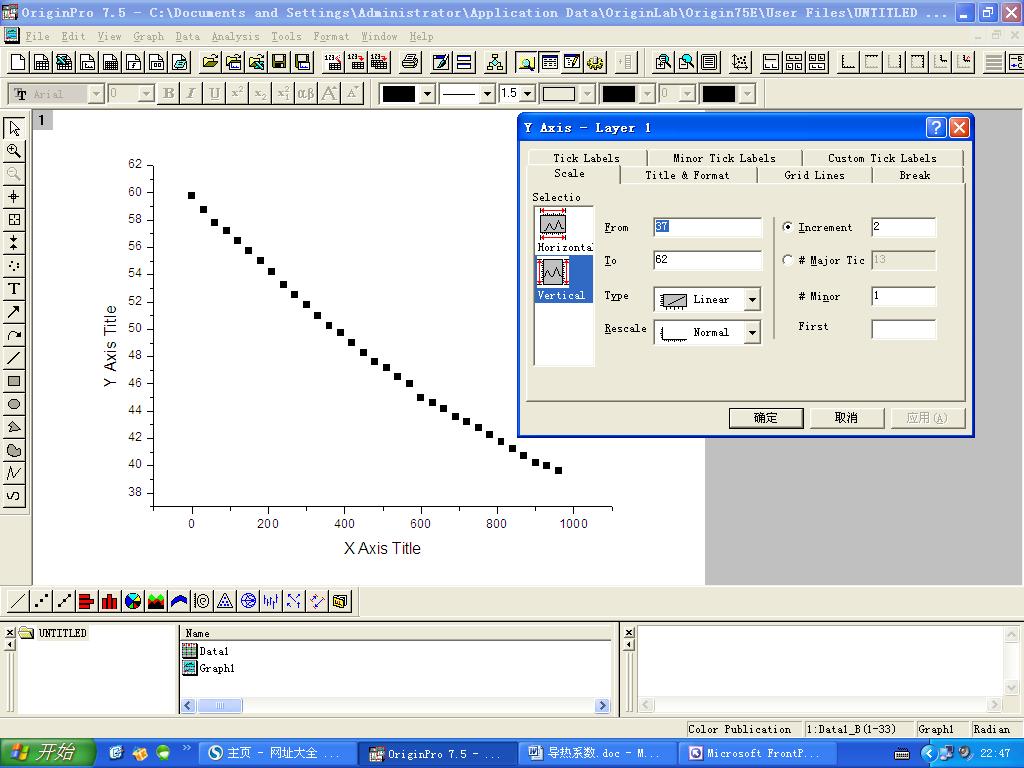
10、还可以进行坐标轴格式的修改,例如:将坐标轴短线放在内侧(将Out改为In),再加上“Top”上框和“Right”右框;
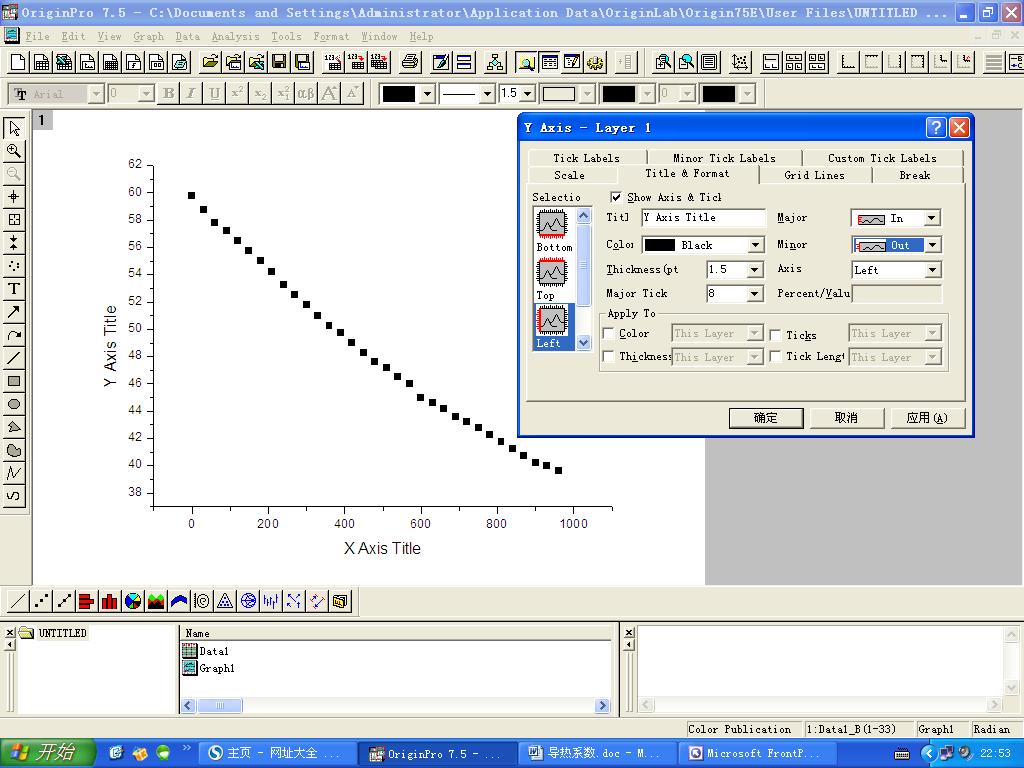
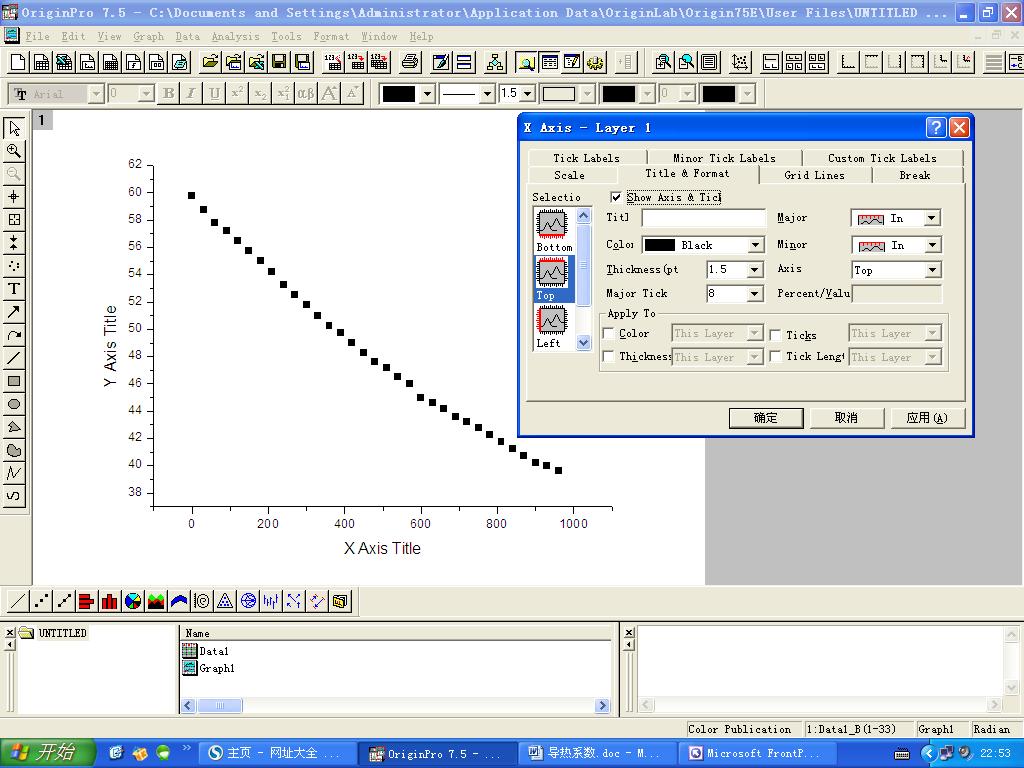
11、于是生成下图;
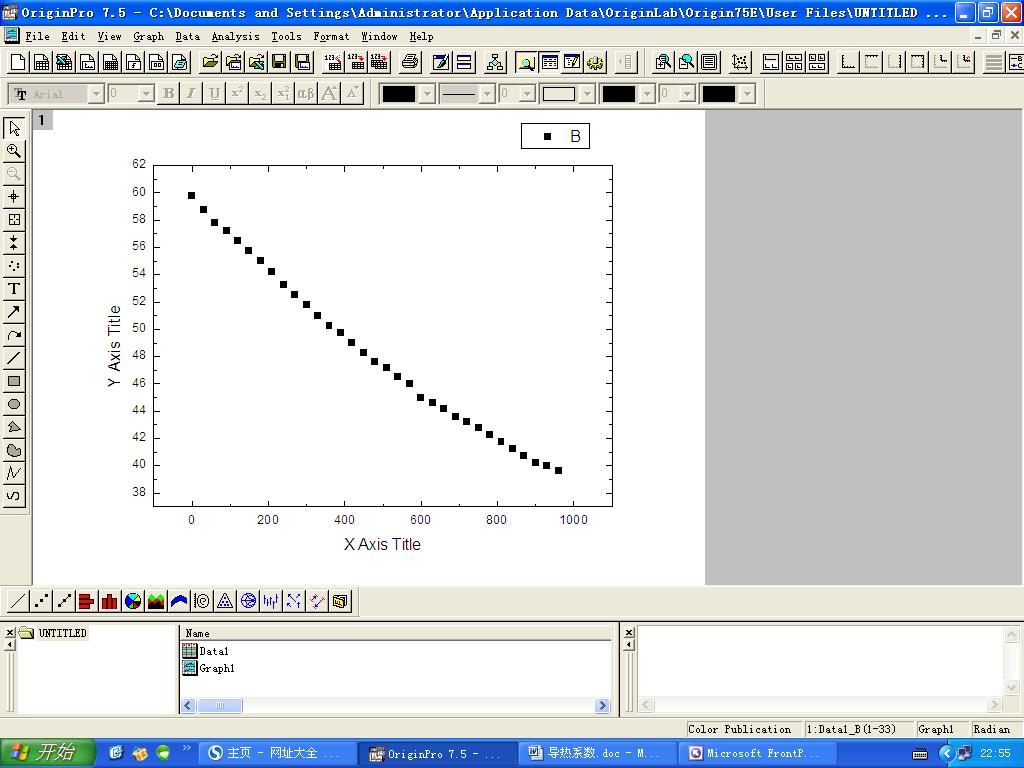
12、然后修改横坐标和纵坐标的名称和单位,例如:横坐标名称是Time,单位是second,纵坐标名称是T2,单位是℃,图形如下所示;
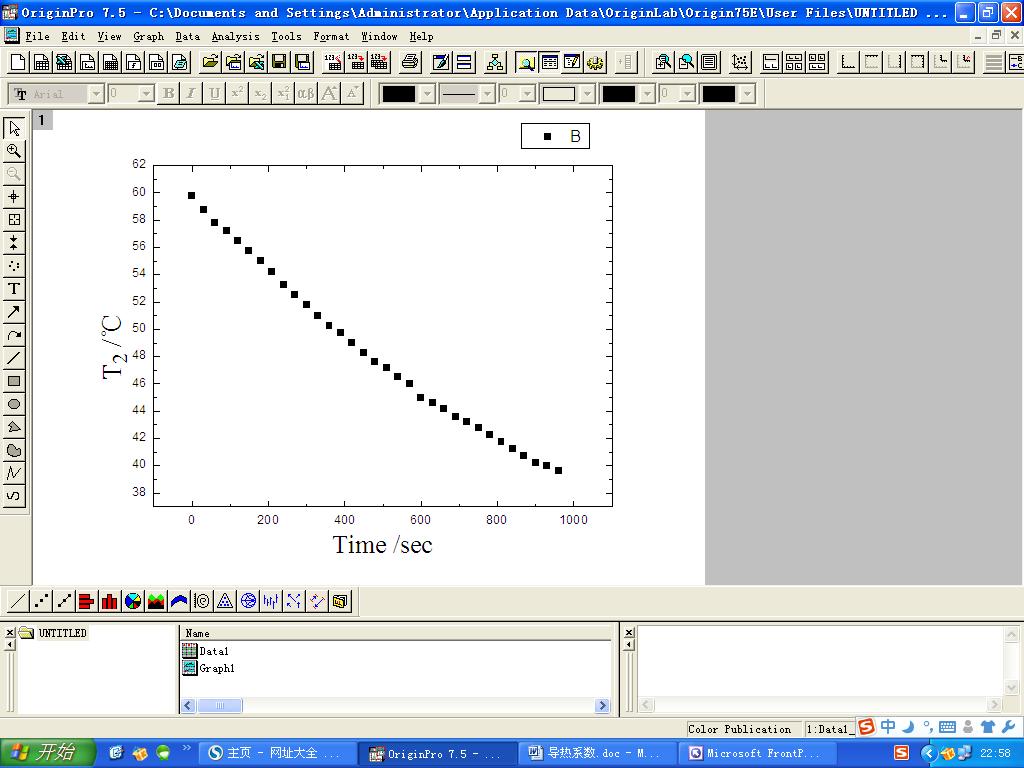
下面进行曲线拟合
13、选择“Analysis”数据分析中的“Fit
Polynomial”多项式拟合;
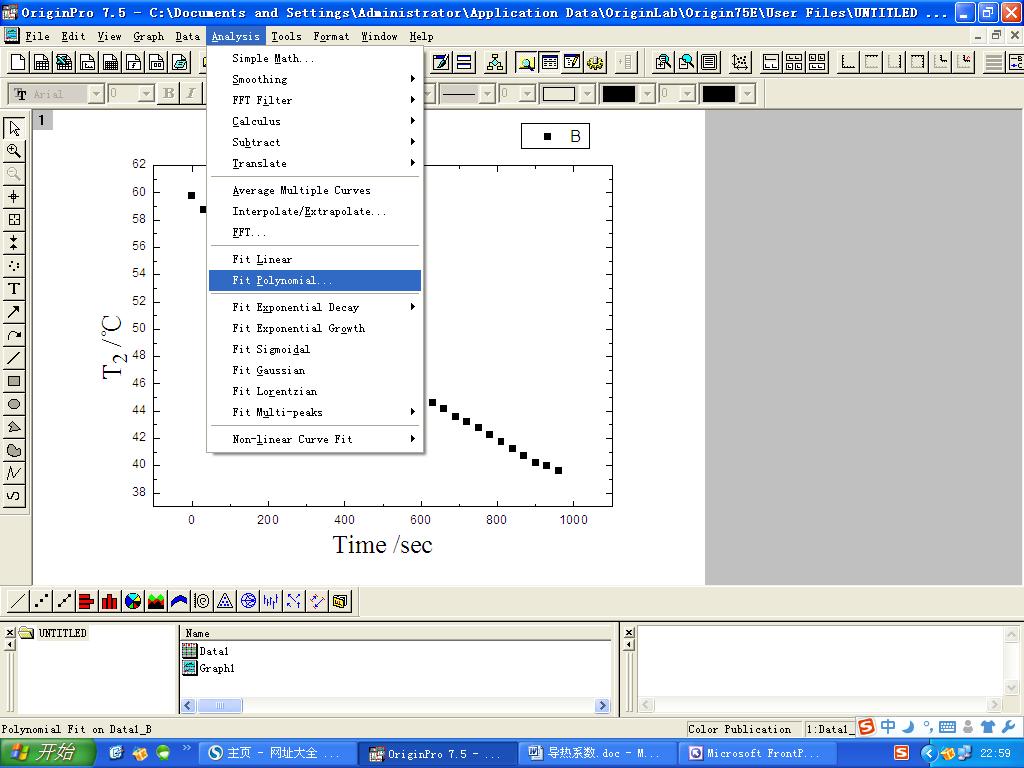
14、选择“Order”多项式次数为2,也就是y = A + B1x +B2x2 的形式,然后点击“OK”;
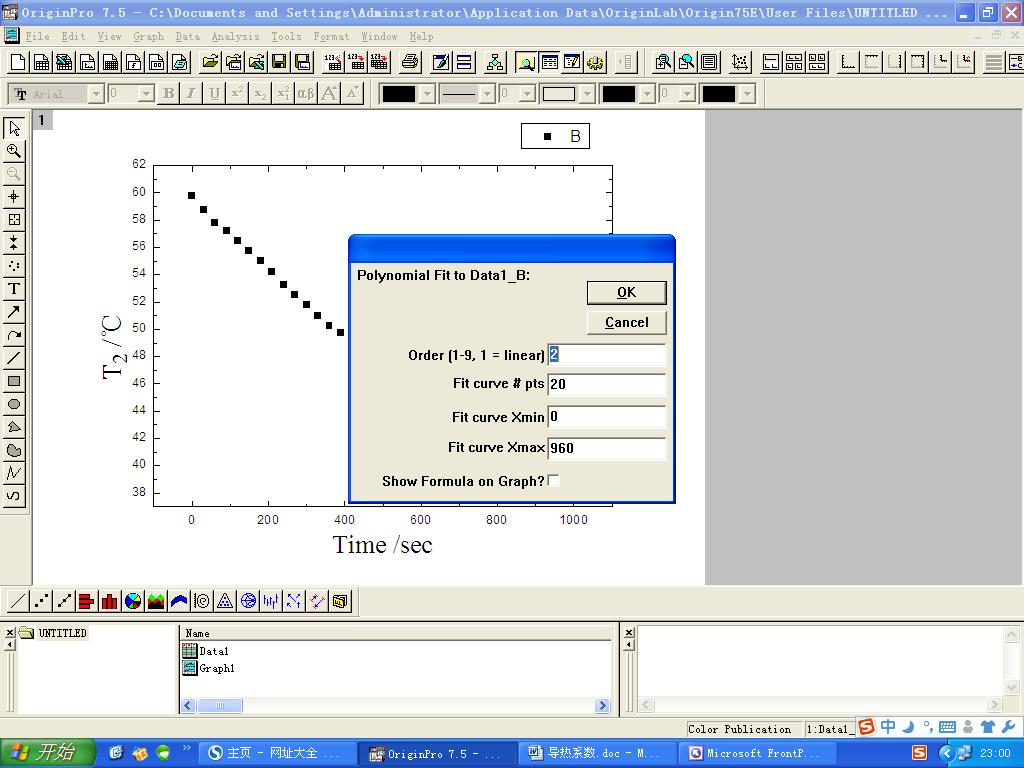
15、拟合曲线以缺省的红色曲线出现在图中,拟合参数出现在右下方的方框里;
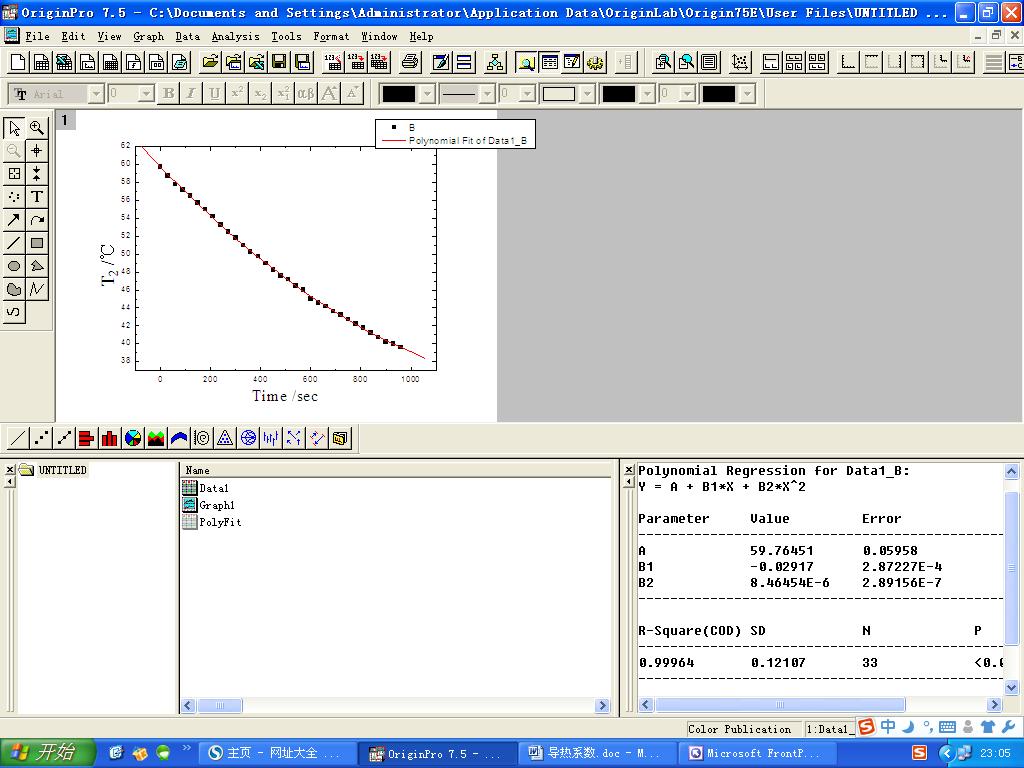
右下方框中内容如下:
[2008-2-28 23:05
"/Graph1" (2455941)]
Polynomial Regression
for Data1_B:
Y = A + B1*X + B2*X^2
Parameter
Value Error
------------------------------------------------------------
A 59.76451
0.05958
B1 -0.02917
2.87227E-4
B2
8.46454E-6 2.89156E-7
------------------------------------------------------------
R-Square(COD)
SD N P
------------------------------------------------------------
0.99964
0.12107 33 <0.0001
------------------------------------------------------------
其中R-Square是相关系数,SD是标准差。
从数据分析的理论可知,标准差(SD)是反应一组数据离散程度的量化指标之一,标准差越大,说明大部分数值偏离平均值的差异越大;标准差越小,则说明这些数值越接近平均值;如果标准差为0,说明测量数据完全落在拟合函数曲线上。另一个量化指标是相关系数,用R或R2表示,如果R或 ,那么正相关很强;如果R或 ,那么正相关很强;如果R或 ,那么负相关很强;如果R或 ,那么负相关很强;如果R或 或者R或 或者R或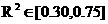 ,那么相关性一般;如果R或 ,那么相关性一般;如果R或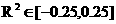 ,那么相关性较弱。 ,那么相关性较弱。
本例中,相关系数为0.99964,说明拟合的相关程度很高,也就是说,基本上可以用二次多项式y=A+B1x+B2x2的形式(本例就是T2=A+B1t+B2t2)来表示散热盘温度随时间的变化关系。
样品的导热系数公式:
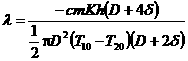
式中,c为散热盘的比热容,m为散热盘的质量,样品的导热速率由散热盘的散热速率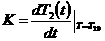 确定,h为样品的厚度,D为散热盘直径, 确定,h为样品的厚度,D为散热盘直径, 为散热盘的厚度,T10和T20分别是加热盘和散热盘稳态时的温度。 为散热盘的厚度,T10和T20分别是加热盘和散热盘稳态时的温度。
16、已测得稳态时上铜盘(加热盘)的温度T10=59.75℃,下铜盘(散热盘)的温度T20=49.75℃,则下铜盘(散热盘)的散热速率,也就是牛筋样品下表面的散热速率K:
(℃/sec)
然后将其它测得的量带入导热系数计算公式即可算出牛筋样品的导热系数 。 。
17、下面将拟合线的颜色进行修改,双击红色的拟合线,则出现下面的提示框,将颜色修改成“Black”黑色,这样打印出来清楚;
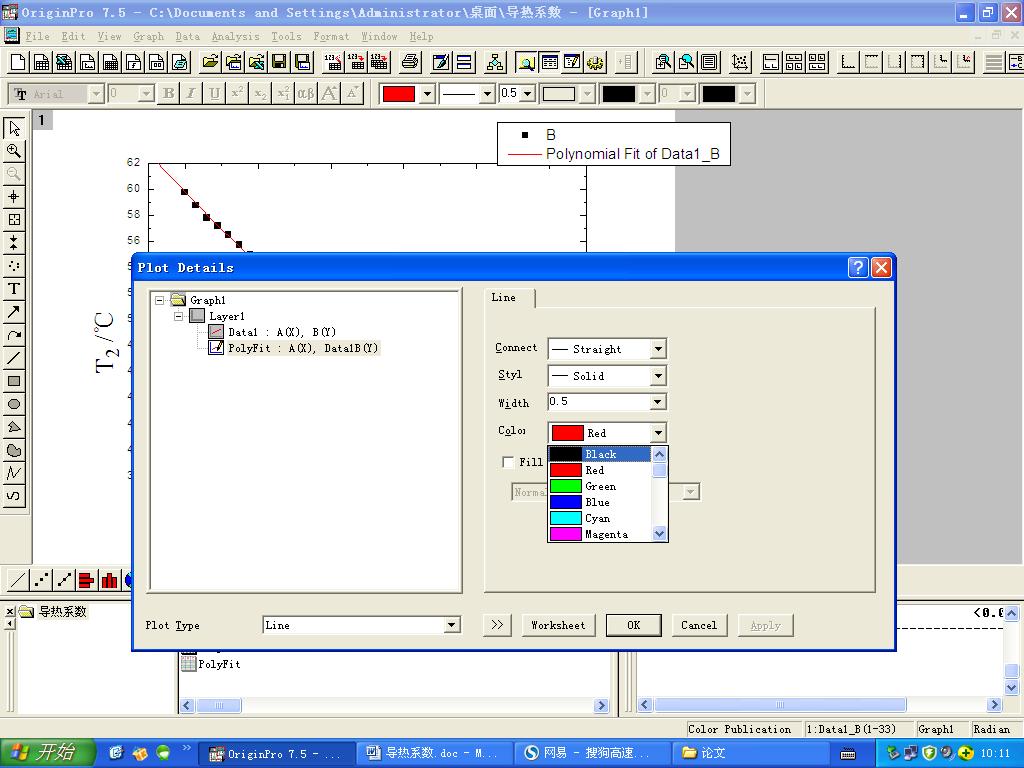
拟合线“Width”宽度可以根据自己喜好进行选择,比如选为“2”,如下图:
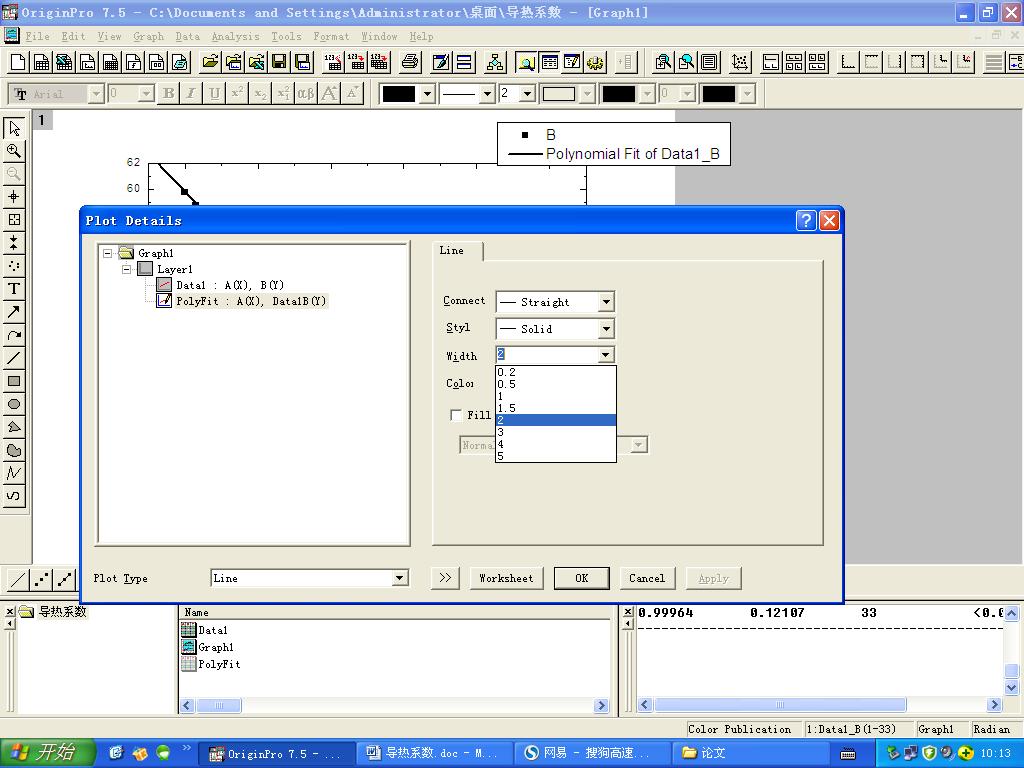
再删除右上角的图标提示方框;

18、下面将图片输出。点击“File”文件中的“Export
Page”输出图片;
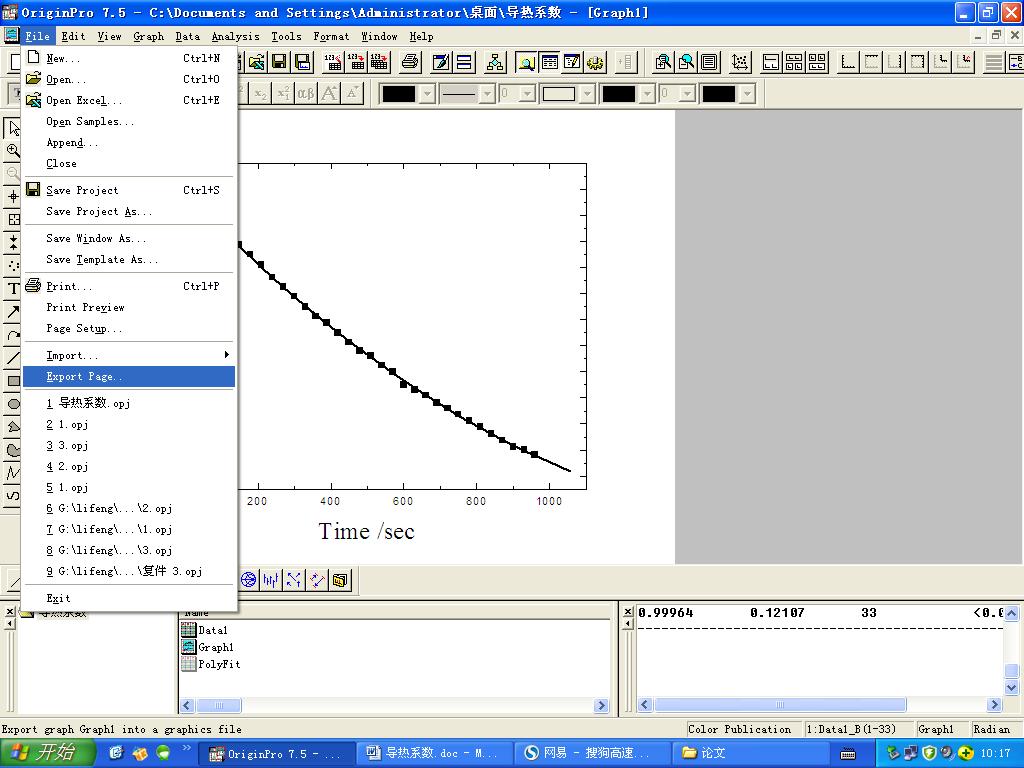
19、输出图片选择eps格式,这种格式是矢量图,打印出来不会损失图像元素,非常清晰;
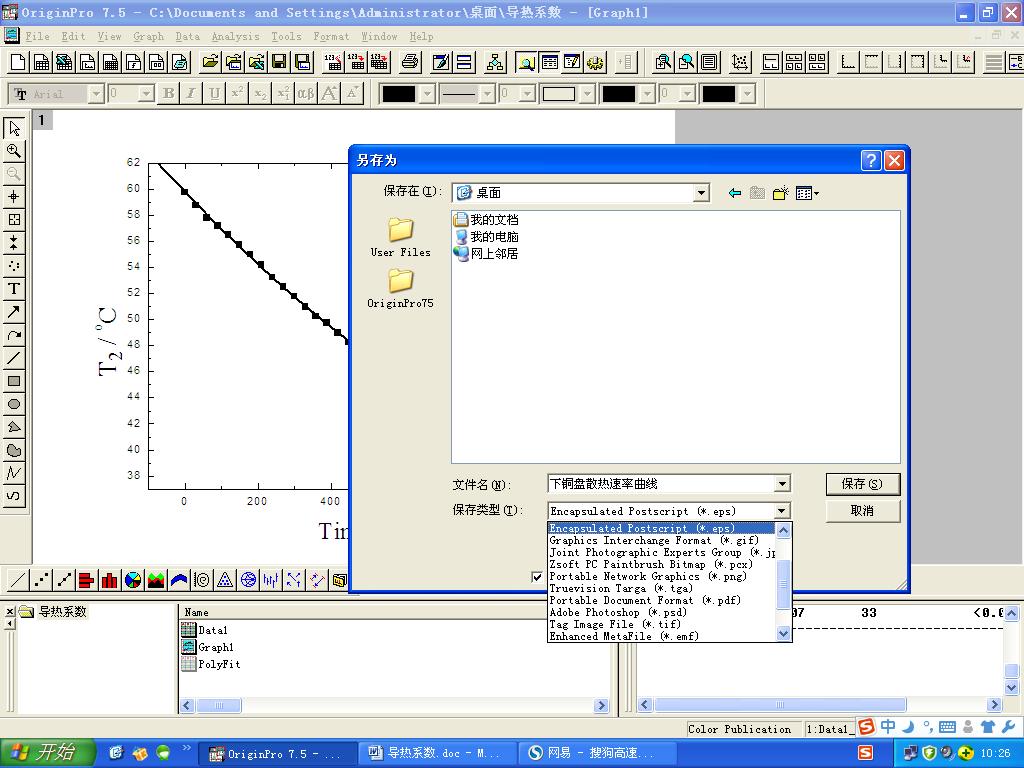
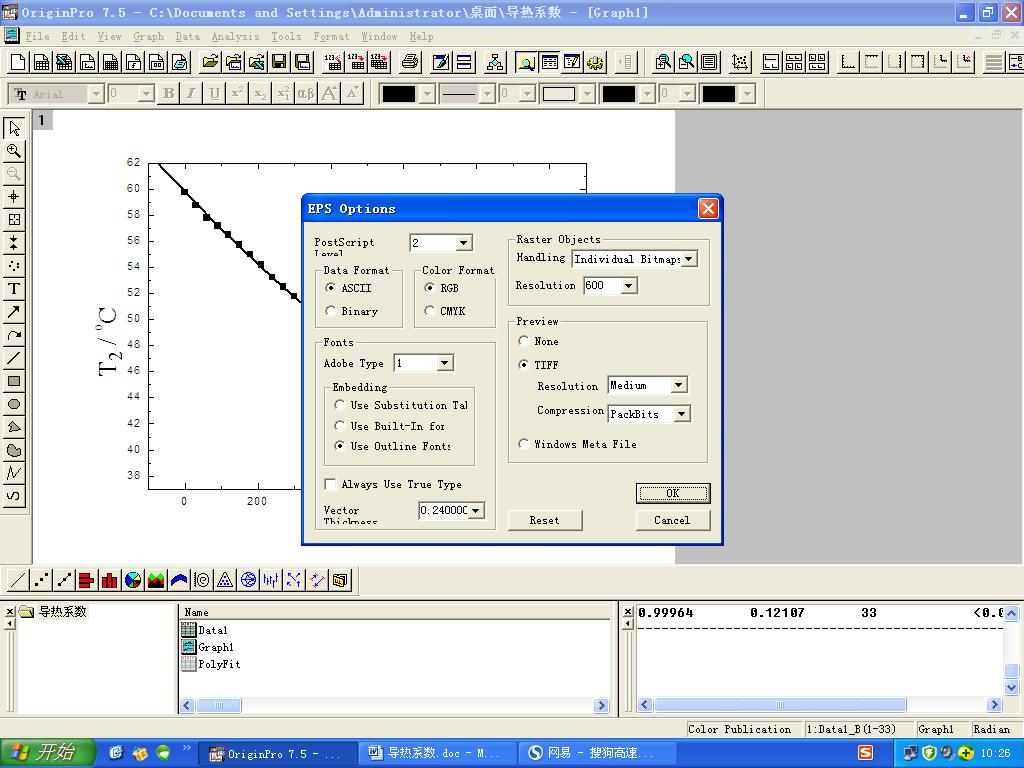
在Office
Word中选择工具栏“插入”图片“来自文件”,找到刚才生成的“下铜盘散热速率.eps”图片,如下图:
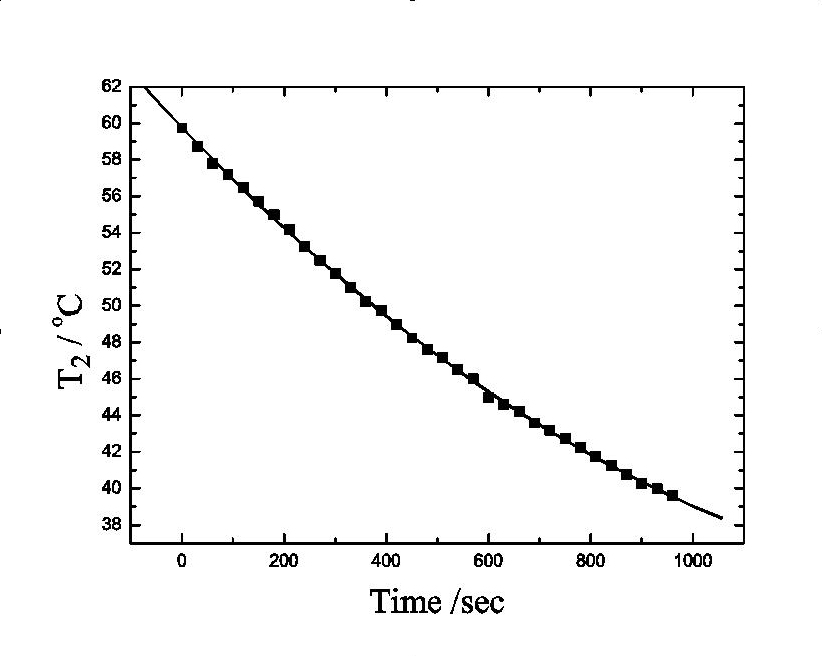
20、网页上通常使用的是jpg格式的图片,下面是生成jpg格式图片的方法:
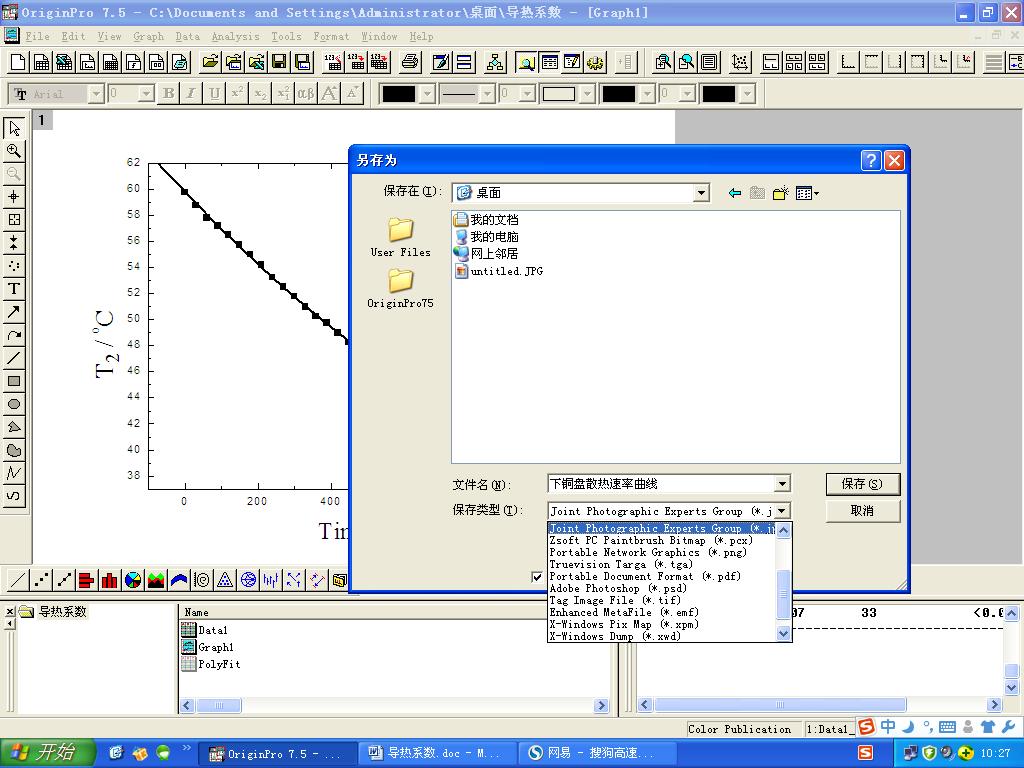
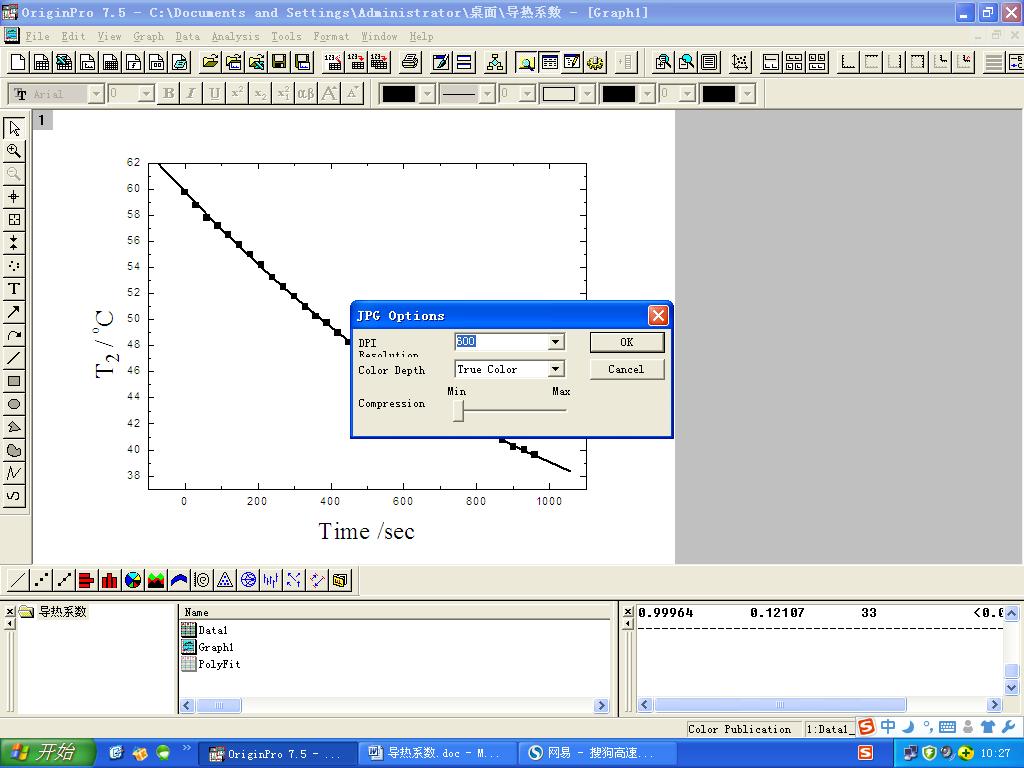
在Office
Word中插入jpg格式图片的效果如下:
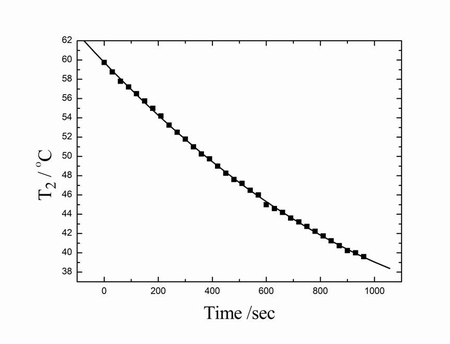
在网页上可能看得不是很明显,但如果放在word文档中,就会发现,无论是直接用眼睛看还是打印出来,jpg格式的图片都比不上eps格式的图片清晰。
|